Nesta tarefa, utilizará o algoritmo Localizador de região de ataque para analisar uma peça e achar o melhor posicionamento para dois ataques.
Se não estiver a utilizar o mesmo projeto que utilizou no tutorial Iniciação, tem de criar um novo projeto e importar o ficheiro de tutorial cellphone.stl, que se encontra na pasta tutorial (ex. C:\Programas\Autodesk\Moldflow Adviser xxxx \tutorial , em que xxxx corresponde à versão do software). Certifique-se de que elimina todas as localizações de ataque no modelo.
O algoritmo de localizador de região de ataque determina pontos de injeção adequados com base em fluxo equilibrado. Este algoritmo recomenda um ponto de injeção baseado em vários critérios, tais como a geometria da peça, resistência do fluxo, espessura e capacidade de moldação. Com base nestas condições, procura o melhor ponto de injeção para um enchimento equilibrado.
- Clique em
 .
. - Selecione o separador Sequência e selecione a caixa de verificação Localização do ataque.
Nota: Pode ter de desmarcar outra sequência de análise para permitir que a análise Localização do ataque seja selecionada.
- Selecione o separador Localização do ataque.
- Selecione o Localizador de região de ataque na lista pendente algoritmo Localizador de ataque.
- Clique em Concluir.
Quando não existe nenhum ponto de injeção, o algoritmo Localizador de região de ataque considera todos os critérios para recomendar um posicionamento ótimo para um ponto de injeção.
- Clique em
 para executar a análise Localização do ataque.
para executar a análise Localização do ataque.
A análise Localização do ataque produz o resultado Melhor localização de ataque, quando utiliza o algoritmo Localizador de região de ataque. As melhores localizações são indicadas a azul, e as piores a vermelho.
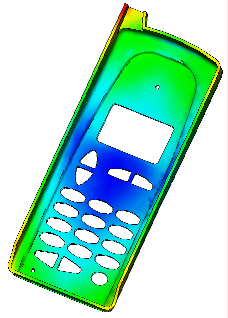
Pode colocar automaticamente um ataque na melhor localização, utilizando o Resumo de resultados. - Clique em Resumo no painel Tarefas do estudo e clique no separador Localização do ataque.
- Clique em Aplicar tudo para colocar um ponto de injeção, utilizando a Forma e a Coordenada especificadas na tabela Novas localizações de ataque.
- Clique em Criar cópia. É criado um novo estudo, com um ponto de injeção.

- Utilizando o estudo com o ponto de injeção aplicado, repita os passos neste tutorial para executar outra análise Localização do ataque. O melhor resultado Melhor localização de ataque sugere a melhor localização para o próximo ponto de injeção. Nota: Num modelo com um ponto de injeção, executar uma análise Localização do ataque no mesmo modelo localiza o melhor ponto de injeção. O algoritmo Localizador de região de ataque procura o melhor ponto de injeção que conseguirá um enchimento equilibrado, para que as áreas enchidas por cada ataque sejam enchidas ao mesmo tempo.
Pode executar uma análise Enchimento em cada um dos estudos para ver como um ou dois pontos de injeção alteram a forma como a sua peça é cheia.